i3STUDIO Migration Guide - NL
1a - Vereisten
1b - Aanvullende vereisten voor ES-panelen
2. Installatieprocedure
3. Nieuwe functies
4. Uitgestelde installatie van de nieuwe interface
5. FAQ
i3STUDIO biedt een volledig nieuwe gebruikerservaring en zorgt ervoor dat uw i3TOUCH-vloot soepel blijft functioneren, terwijl het een antwoord biedt op uw veranderende behoeften.
Met deze handleiding begeleiden wij u stap voor stap bij de installatie van i3STUDIO op uw i3TOUCH-beeldscherm.
Mocht u tijdens het proces moeilijkheden ondervinden, aarzel dan niet om ons te contacteren.
1a - Vereisten
Voordat u de nieuwe i3STUDIO firmware installeert, moet u een paar dingen controleren:
Maak een backup
Hoewel alle maatregelen zijn genomen om het updateproces zo vlot en gebruiksvriendelijk mogelijk te laten verlopen, is er altijd een kans dat er iets onverwachts gebeurt tijdens het proces. Als u belangrijk werk en bestanden op uw i3TOUCH-paneel opslaat, raden wij u ten zeerste aan om een back-up van al uw werk te maken op een USB-stick of in de cloud voordat u verdergaat met de update.Koppel alle externe apparaten los
Om veiligheidsredenen kunt u het beste alle aangesloten externe apparaten zoals laptops, externe monitors, USB-sticks, muis, toetsenbord enz. loskoppelen.Update alle apps in de i3STORE.
Om dit te doen, zorg ervoor dat uw paneel is verbonden met het internet en navigeer naar de apps tray en open de i3STORE applicatie.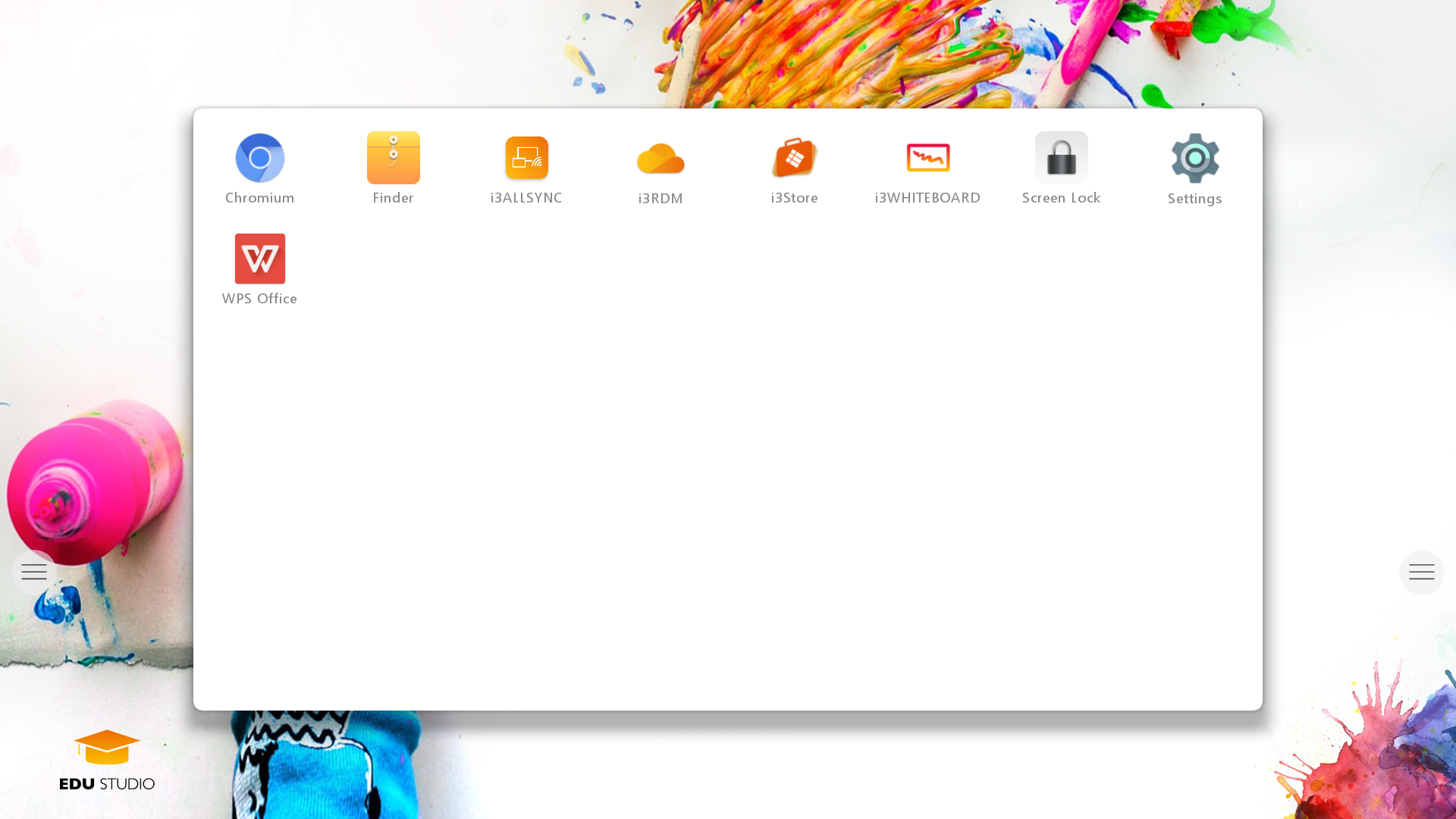
Eenmaal in de i3STORE moet u op "update all" klikken in de rechterbovenhoek, wacht tot het proces is voltooid en alle apps zijn bijgewerkt.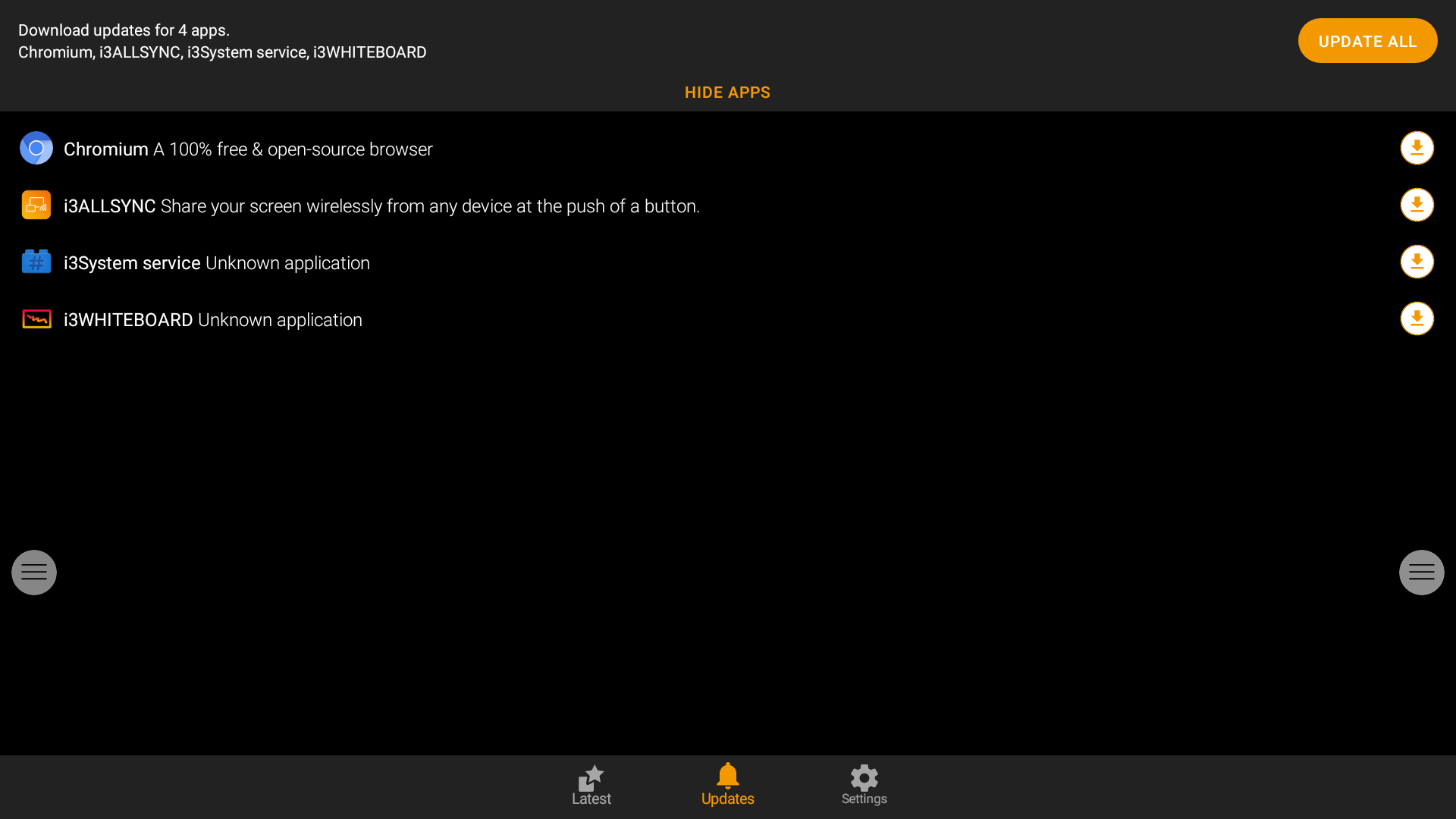
Voer een stroomcyclus uit
Om er zeker van te zijn dat alle geïnstalleerde updates naar behoren werken, is het ten zeerste aan te raden het paneel uit te schakelen. Schakel het paneel volledig uit door op de aan/uit-knop te drukken en deze ingedrukt te houden, en schakel het paneel daarna weer in.
Als u de aan/uit-knop te kort indrukt, wordt het scherm zwart en komt het in de stand-by modus. Dit is echter geen stroomcyclus, het display moet volledig worden uitgeschakeld door de aan/uit-knop minstens een paar seconden in te drukken om een popup-bericht te laten verschijnen.
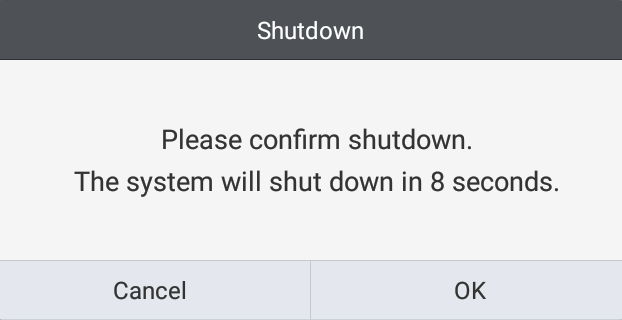
BELANGRIJK
Zorg ervoor dat het standaard opstartkanaal van uw paneel is ingesteld op "Android" voordat u een firmware upgrade uitvoert. Als u niet beschikt over de afstandsbediening van het scherm, zal het onmogelijk worden om de ingangsbron te wijzigen of toegang te krijgen tot de android laag van het toestel na de upgrade.
U kunt de instelling wijzigen in het menu Instellingen → Opstarten & uitschakelen (zie onderstaande afbeelding)
1b - Aanvullende vereisten voor ES-panelen
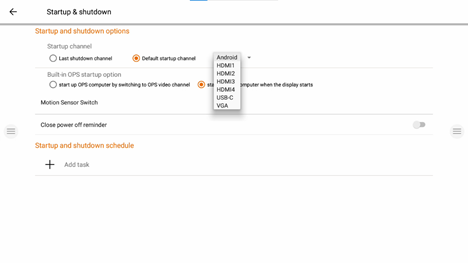
De volgende stappen zijn alleen van toepassing op gebruikers van de i3Touch ES serie - panelen, indien u een EX of PX-versie gebruikt kunt u onderstaande instructies overslaan en verder gaan met sectie 2.
Helaas staat de low-level software architectuur van het ES paneel niet toe dat i3Studio firmware onmiddellijk wordt geïnstalleerd. Gelukkig is er na verder onderzoek een workaround gevonden waardoor uw ES paneel wel de laatste versie van de firmware kan draaien!
Voor de overgang van uw ES paneel naar i3Studio hebben we een extra firmware (versie 2.2.6) voorbereid die op uw ES paneel geïnstalleerd moet worden voordat u kunt upgraden naar i3Studio.
Volg de onderstaande stappen.
Installeer de extra upgrade
Om de extra vereiste upgrade te installeren navigeert u naar het instellingenpaneel, en gaat u naar het menu "Over het apparaat". In dit menu klikt u bovenaan op "System Firmware Upgrade
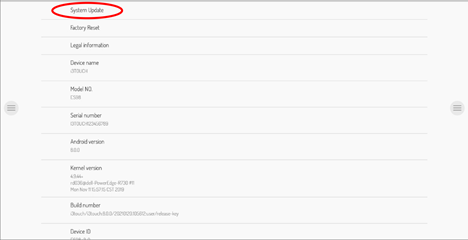
Afhankelijk van de firmwareversie die momenteel op het paneel is geïnstalleerd, kan de volgende stap er anders uitzien.
De belangrijkste is het uitvoeren van de update om te upgraden naar de verplichte tussenliggende firmware.
De versie van deze extra firmware is 2.2.6.
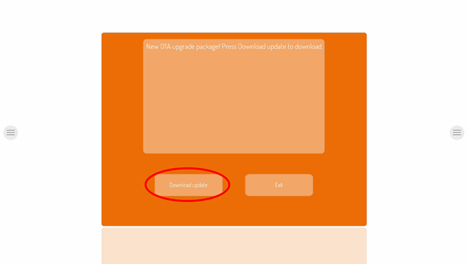
Nadat de upgrade is geïnstalleerd, kunnen we controleren of we versie 2.2.6 gebruiken in het menu "Over het apparaat". (via instellingen)
Als de versie 2.2.6 is kunnen we verder gaan met de volgende sectie.
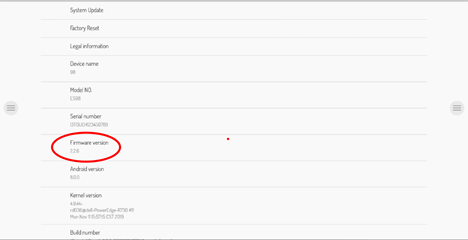
2 - Installatieprocedure
Installeer de upgrade
Om de upgrade te installeren navigeert u naar het instellingenpaneel, en gaat u naar het instellingenmenu "Over het toestel".
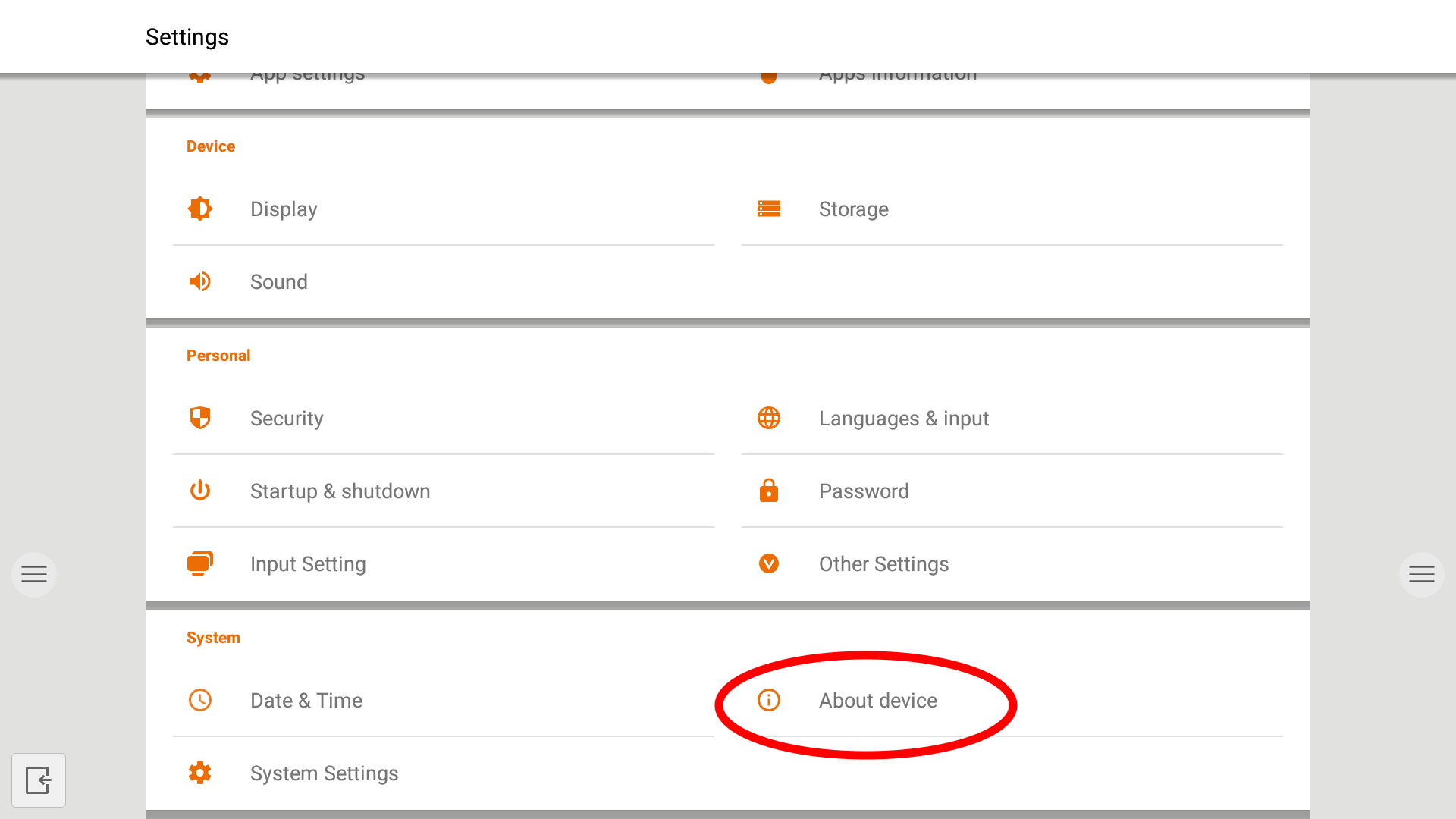
Klik in dit menu op "System Firmware Upgrade" om te controleren of er upgrades zijn
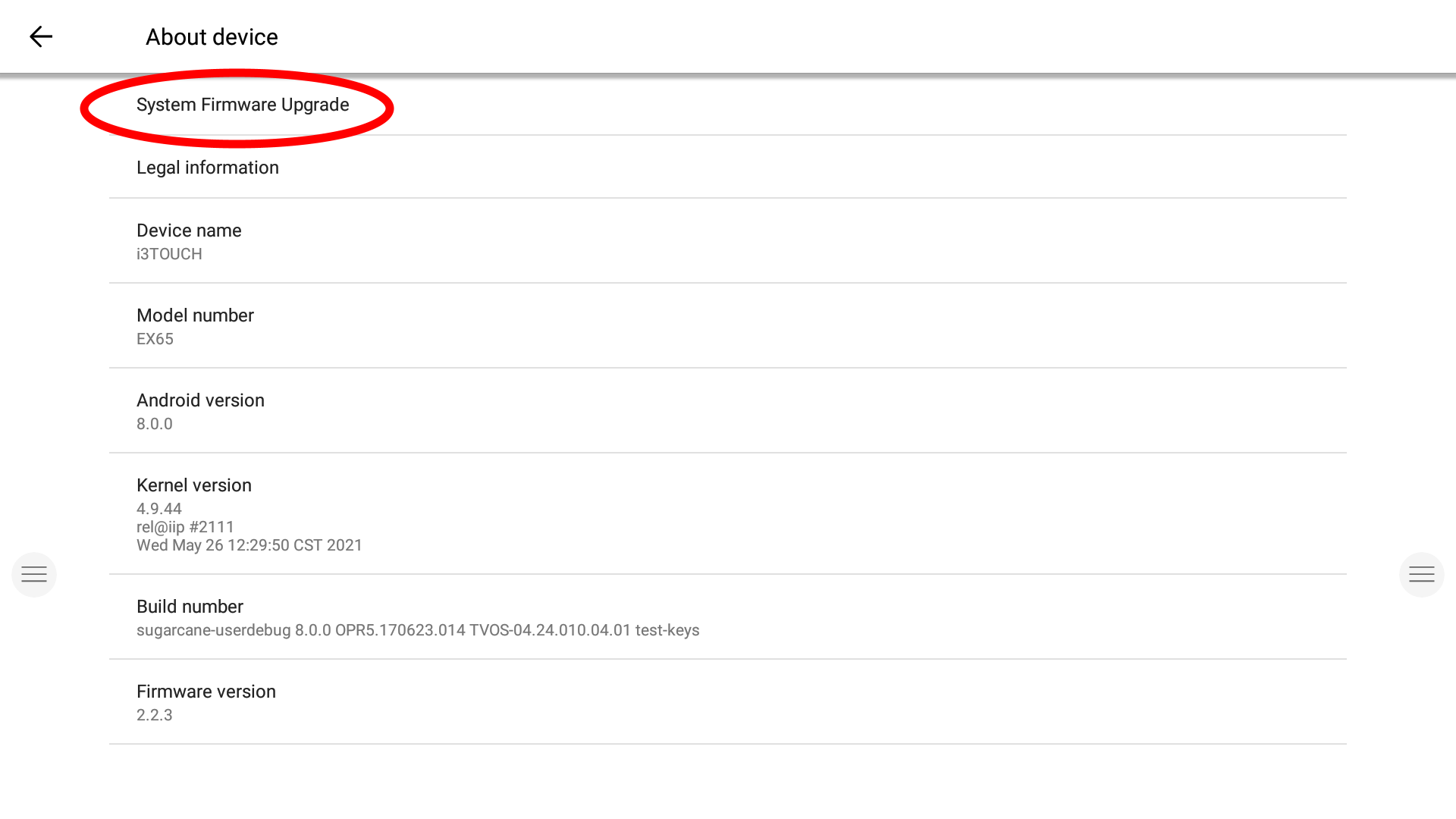
Een nieuwe systeem firmware upgrade zal zich aandienen, klik "Download" om de nieuwe firmware te downloaden, afhankelijk van uw internet verbinding kan dit tussen de 5 en 60 minuten duren. Nadat het downloaden is voltooid klikt u op "Update installeren" om de nieuwe firmware te installeren, het apparaat zal nu automatisch herstarten en de nieuwe firmware installeren, dit zou ongeveer 5 tot 10 minuten moeten duren.
Configuratie wizard
Na de installatie start het apparaat met de i3STUDIO setup wizard. Deze wizard leidt u door het proces van het configureren van uw display. Het duurt slechts een minuut, omdat de meeste van uw eerdere instellingen (zoals WiFi, enz.) worden behouden van de vorige installatie.
Welkom!
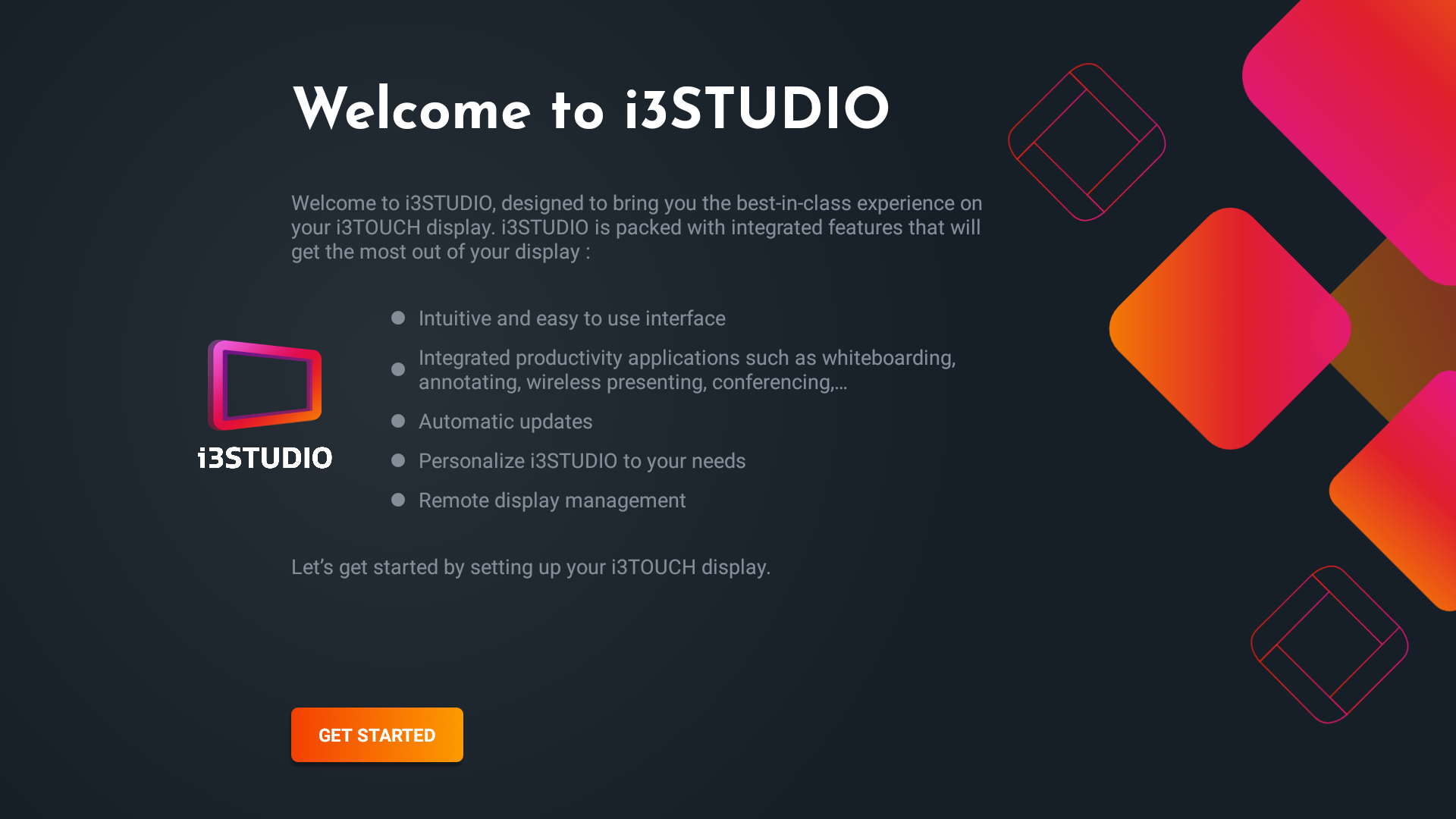
Kies je layout!
Achterwaartse compatibiliteit en gebruiksgemak zijn belangrijk in elke organisatie. Of u nu de nieuwe interface wilt gebruiken of bij de oude vertrouwde wilt blijven, i3STUDIO ondersteunt beide!
Let wel dat de keuze voor de nieuwe interface permanent is en (op dit moment) niet kan worden teruggedraaid naar de oude interface.
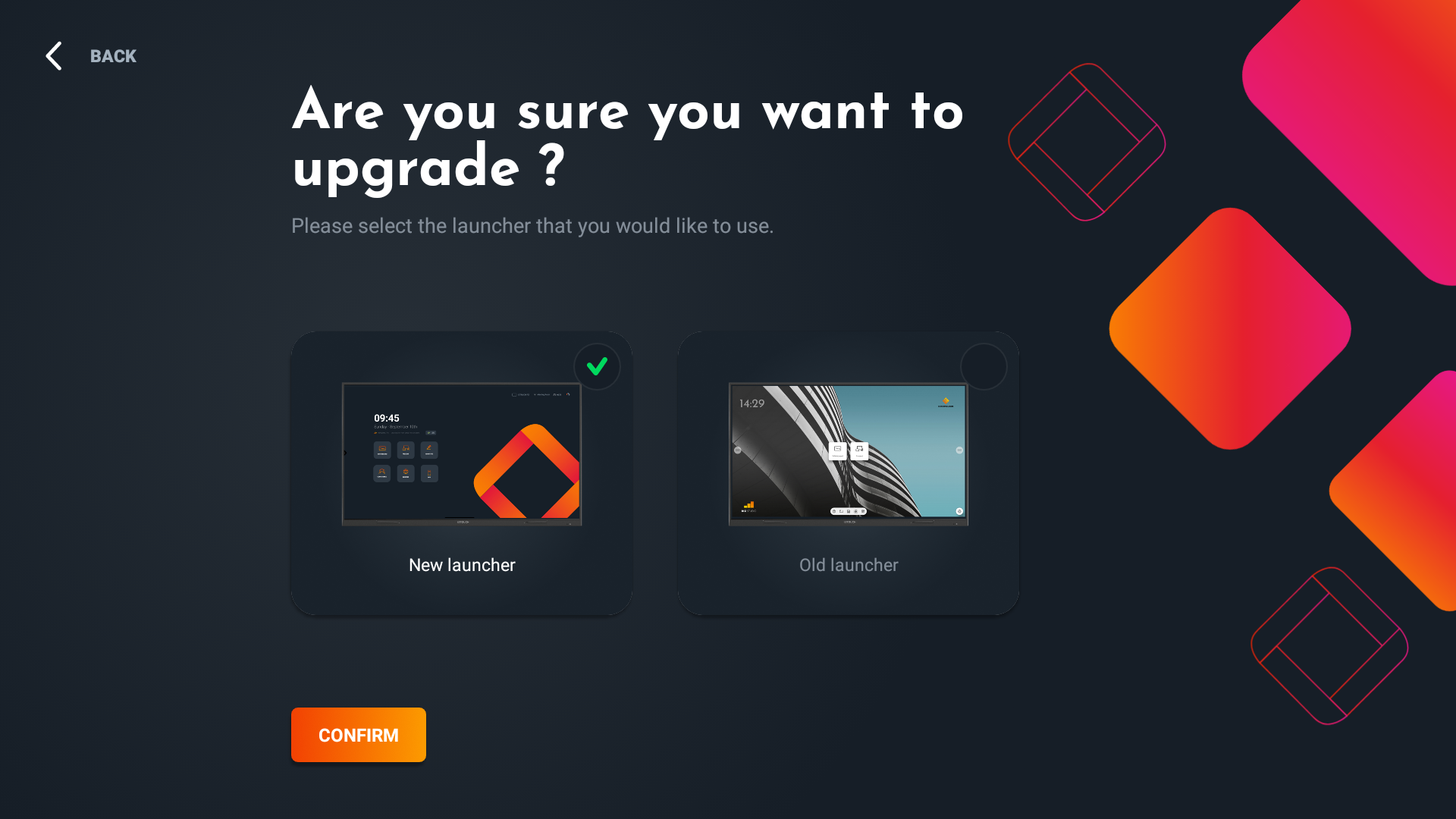
Geef je toestel een naam.
Kies een apparaatnaam die logisch is voor uw organisatie. Bijvoorbeeld gebaseerd op de locatie, het doel van het scherm, de gebruikers....
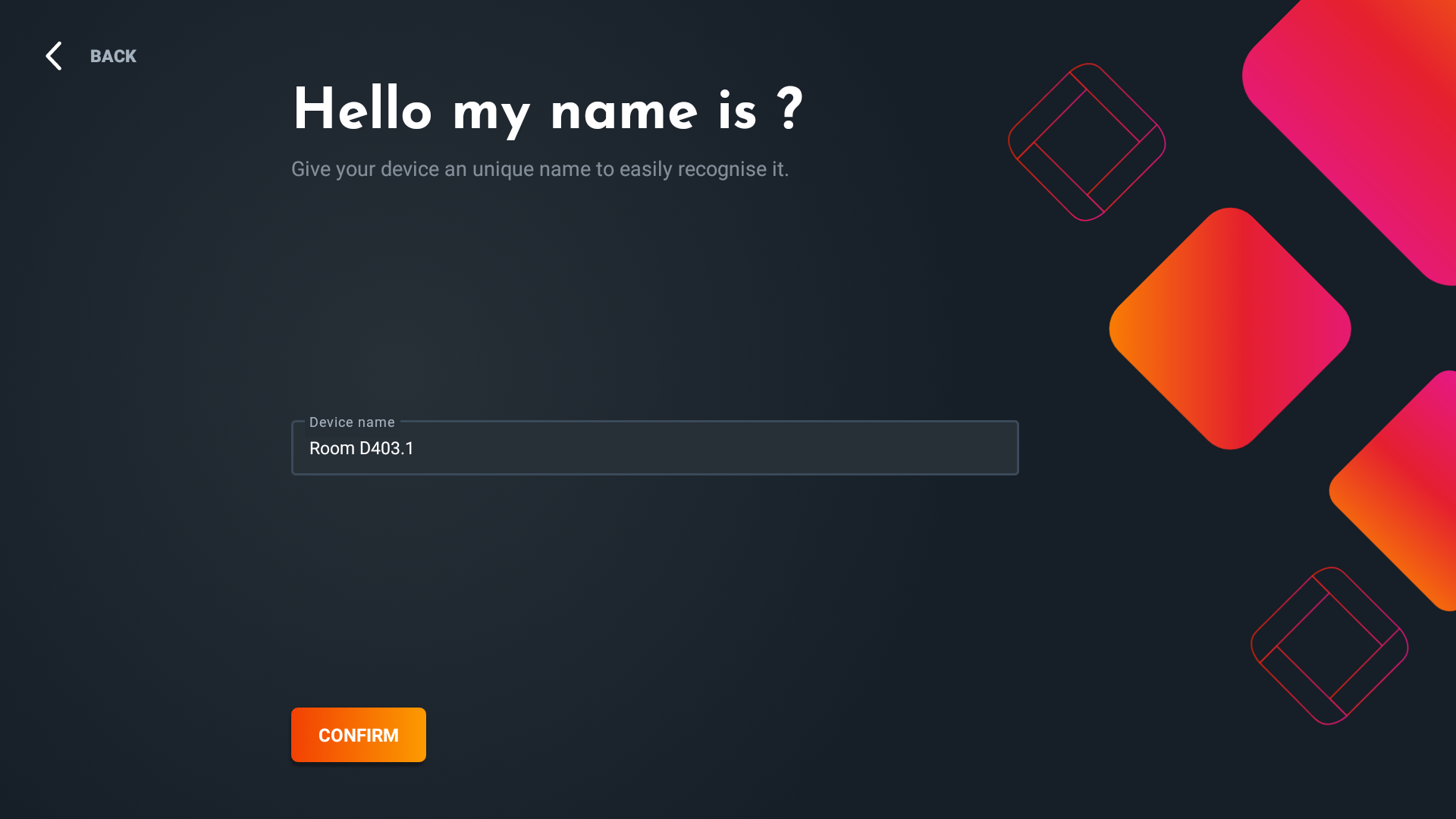
Setup Remote Display Management (RDM)
Voor gebruikers met meerdere beeldschermen bieden wij de mogelijkheid om deze eenvoudig op afstand te beheren via onze i3RDM software-oplossing. Gebruikt u i3RDM nog niet? Sla dit deel van de wizard gewoon over. Bent u al gebruiker van i3RDM? Hier kunt u eenvoudig de verbinding met de i3RDM server opzetten door het invoeren van de unieke code die door de i3RDM Server wordt verstrekt.
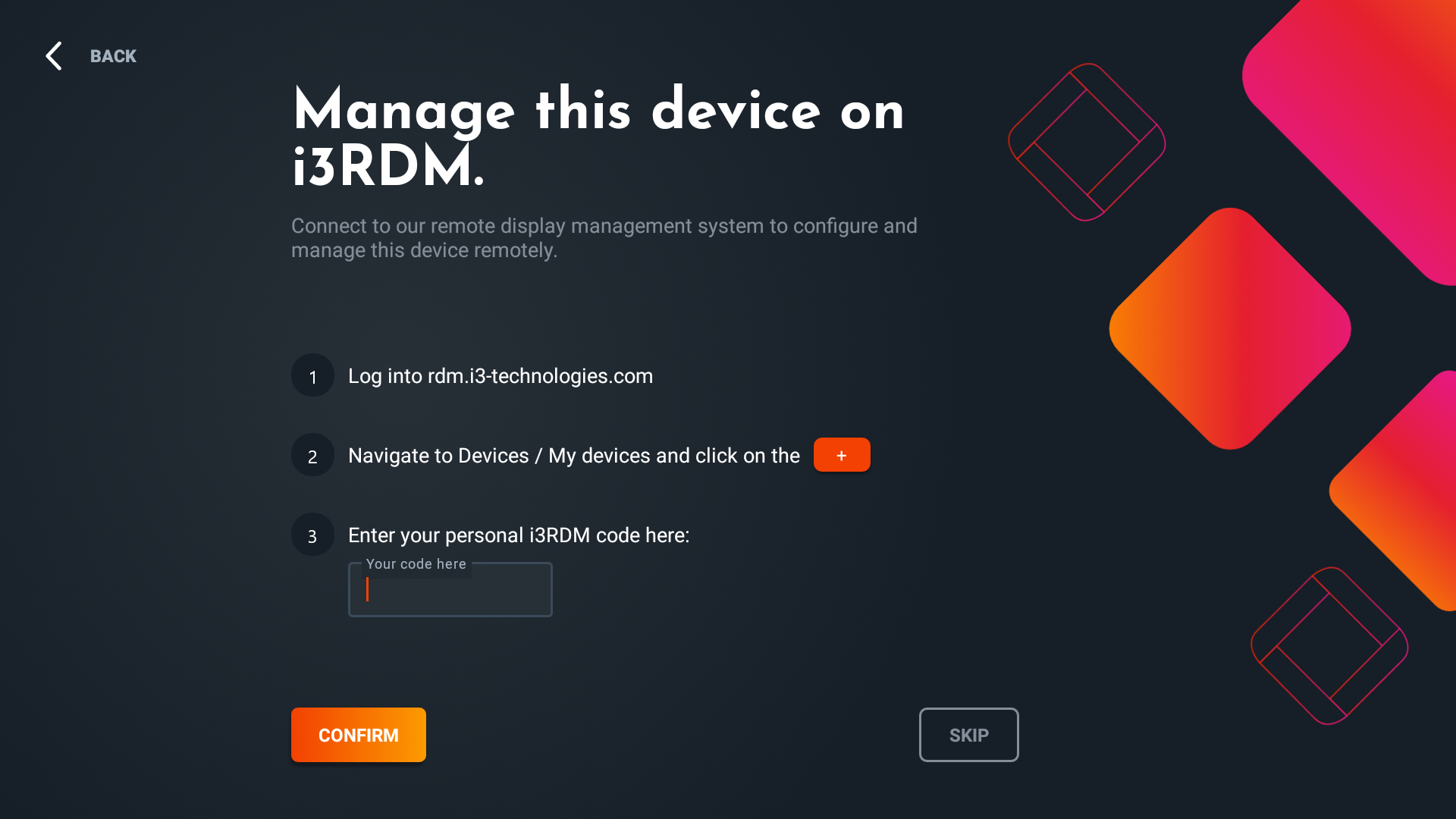
Volledig klaar!
U bent klaar om uw display te gaan gebruiken met de nieuwe i3STUDIO software, veel plezier!
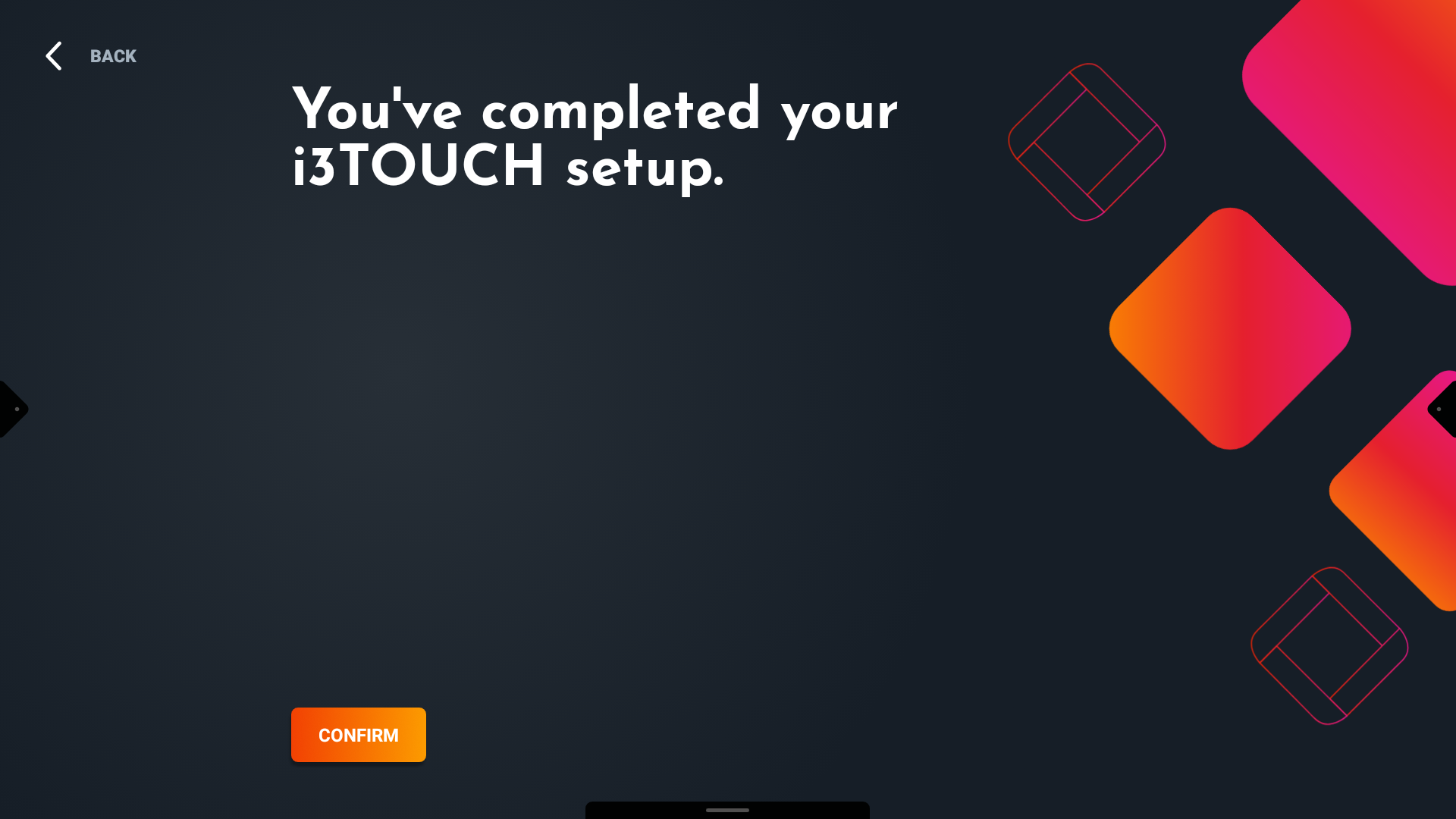
Na de installatie van i3Studio kunt u het beste alle nog uitstaande updates in de i3Store installeren om er zeker van te zijn dat u de laatste versie van alle applicaties draait.
3 - Nieuwe eigenschappen
i3STUDIO brengt een geheel nieuwe software-architectuur voor onze I3Touch-panelen. Deze nieuwe en verbeterde oplossing brengt onmiddellijk de volgende voordelen voor alle gebruikers met zich mee:
Over-the-air updates, zorg ervoor dat uw i3TOUCH altijd op de laatste software draait
Op elkaar afgestemde UI en workflow voor alle apparaten.
De intuïtieve gebruikersinterface maakt al uw toepassingen in een paar aanrakingen beschikbaar, wat de productiviteit verhoogt.
Dankzij ons notificatiesysteem kunt u pro-actief op de hoogte worden gebracht van nieuwe updates of wijzigingen.
A customizable configuration makes it easier to fit the panel to your needs.
Aantekeningen maken, presenteren, whiteboarden (met onze nieuwe en verbeterde app) en videovergaderen zijn slechts één klik verwijderd.
Klaar voor de toekomst! De nieuwe architectuur zal het mogelijk maken om in de toekomst nog veel meer functies uit te brengen (zoals split-screen, sticky notes, verbeterd remote management, ....)
Voor meer details over deze nieuwe functies of specifieke apps verwijzen wij u naar de gebruikershandleidingen.
4 - Uitgestelde installatie van de nieuwe interface
Voor gebruikers die de upgrade hebben geïnstalleerd maar er in eerste instantie voor kozen om op de oude te blijven, bieden wij de mogelijkheid om naar believen naar de nieuwe interface te migreren. Navigeer hiervoor naar het instellingenpaneel en ga naar het menu "App-instellingen".
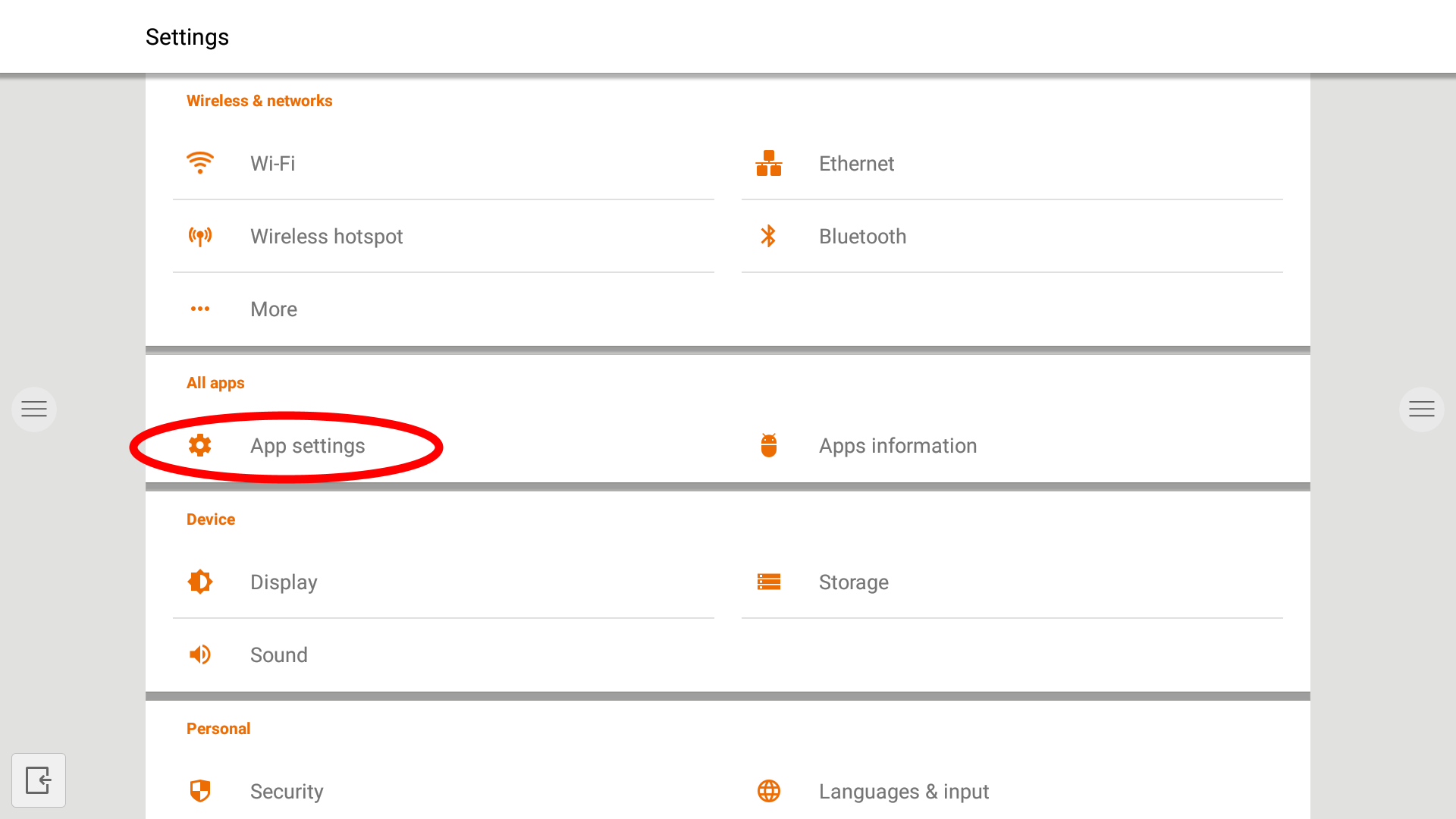
Ga in de app-instellingen naar het menu "Launcher Settings".
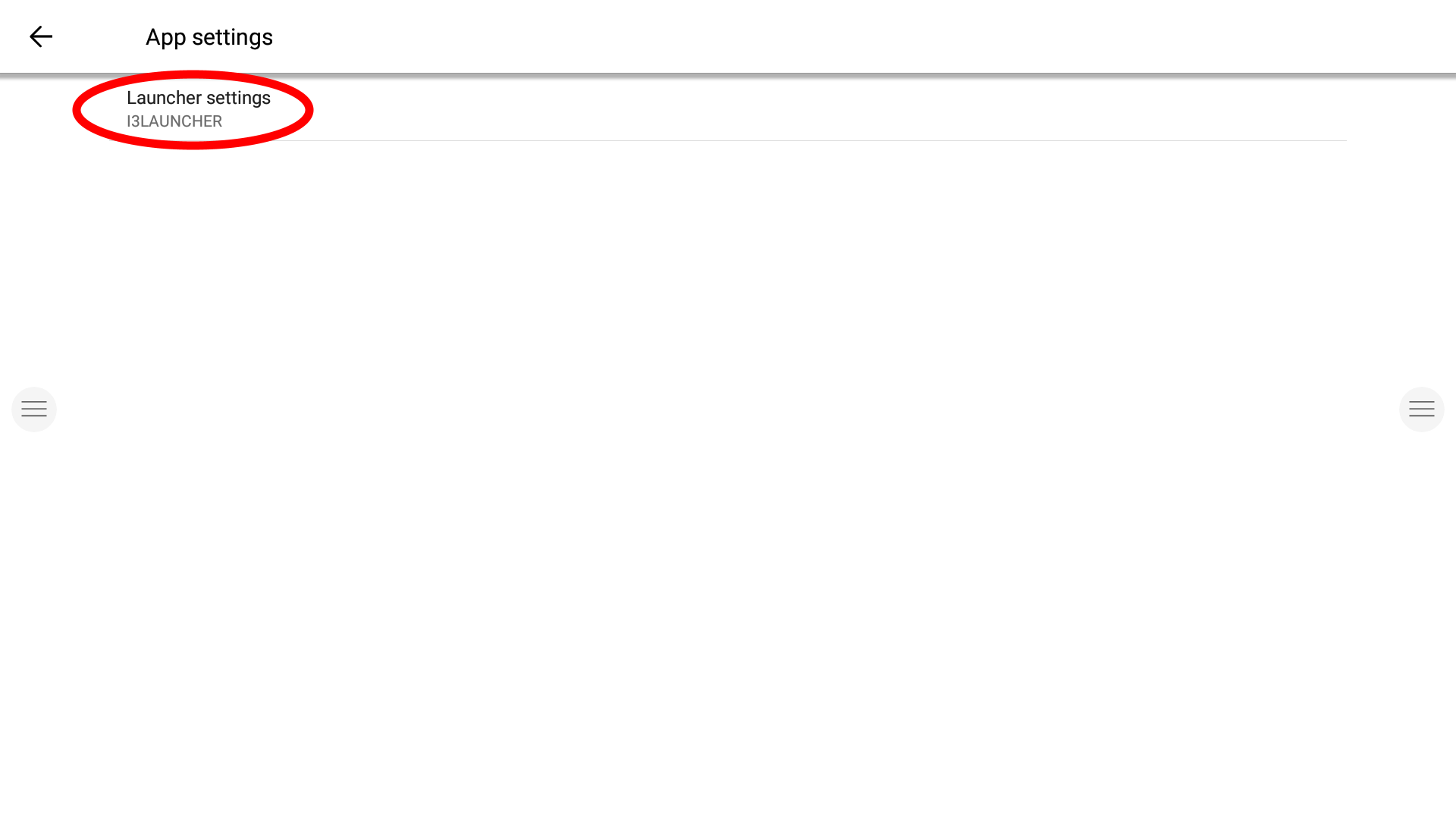
Eenmaal in het instellingenmenu van de launcher-app, start u de i3STUDIO setup-wizard om uw gebruikersinterface te upgraden naar de nieuwe i3STUDIO-interface.
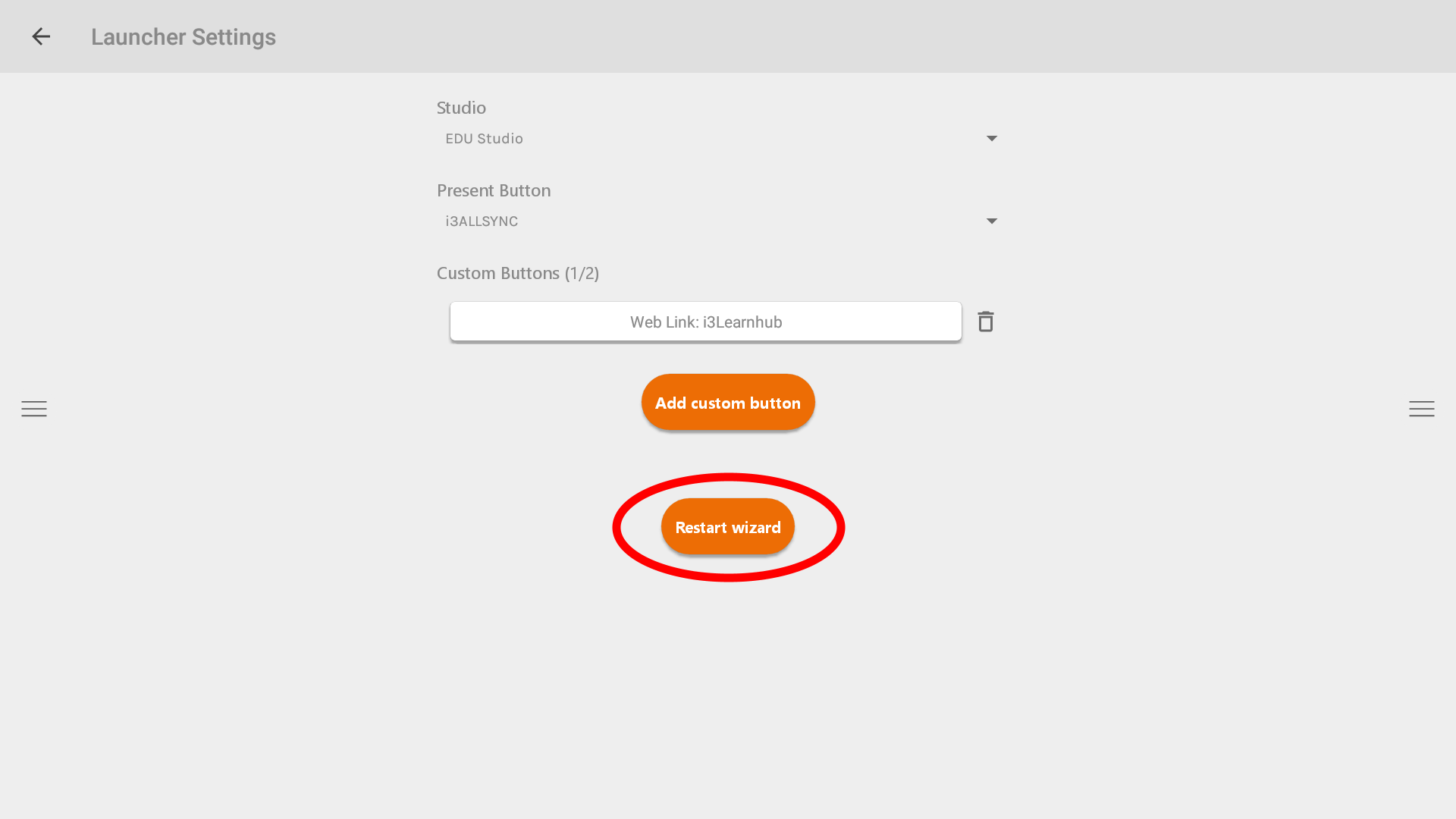
5 - Frequently Asked Questions
Is het mogelijk om van de i3STUDIO terug te gaan naar de vorige gebruikersinterface? i3STUDIO is de nieuwste versie van onze gebruikersinterface, waarin i3Technologies al haar nieuwe functies, apps, updates, etc. zal ontwikkelen. Wij raden onze gebruikers sterk aan om over te stappen op de nieuwe gebruikersinterface, maar bieden de mogelijkheid om de oude interface te blijven gebruiken om de overgang naar de nieuwe interface op het meest geschikte moment te kunnen maken.
